
Zuletzt aktualisiert am

Spotify ist ein ausgezeichneter Musik-Streaming-Dienst, aber manchmal hört er ohne ersichtlichen Grund auf. In diesem Fall können Sie einige Korrekturen ausprobieren.
Spotify ist einer der beliebtesten Musik-Streaming-Dienste, aber er ist nicht perfekt. Wenn Ihr Spotify während des Songs nicht mehr funktioniert, müssen Sie eine Fehlerbehebung durchführen.
Es gibt eine Reihe von Gründen, warum Spotify nicht mehr richtig funktioniert. Um Ihnen zu helfen, sind hier neun mögliche Fixes, die Sie ausprobieren können, wenn Spotify auf Ihrem PC, Mac oder Mobilgerät immer wieder stoppt.
1. Von allen Geräten abmelden
Spotify soll zwischen mehreren Geräten funktionieren. Wenn Sie sich jedoch bei zu vielen bei Spotify angemeldet haben, können sie widersprüchlich sein. Eine einfache Lösung besteht darin, sich von allen Geräten abzumelden und von vorne zu beginnen.
- Melden Sie sich an der Übersicht über das Spotify-Konto
- Scrollen Sie nach unten und klicken Sie auf Überall abmelden
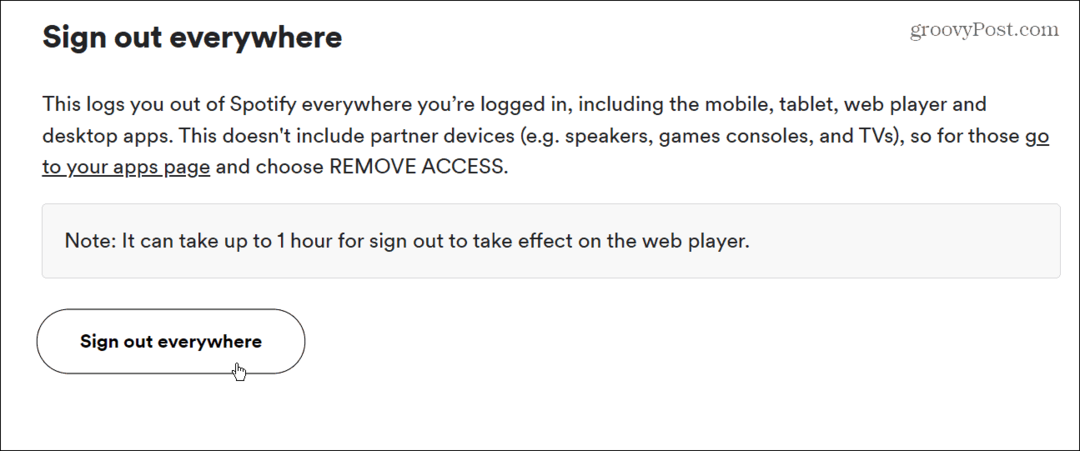
Das ist es. Sie werden auf allen Ihren Geräten von Spotify abgemeldet. Beachten Sie, dass es bis zu einer Stunde dauern kann, bis die Abmeldung auf dem Webplayer wirksam wird. Melden Sie sich danach bei einem Gerät an und prüfen Sie, ob es jetzt funktioniert.
2. Beenden von Spotify und Neustart erzwingen
Wenn Spotify immer wieder einfriert oder abstürzt, möchten Sie möglicherweise das Beenden erzwingen und neu starten.
- Mit der Desktop-App unter Windows 11 Task-Manager öffnen indem Sie mit der rechten Maustaste auf das Start knopf und klick Aufgabenmanager aus dem Menü. Unter Windows 10 oder 11 können Sie die TastaturkürzelStrg + Umschalt + Esc um es direkt zu öffnen.
- Wenn der Task-Manager geöffnet wird, vergewissern Sie sich, dass Sie auf dem Prozesse Markieren Spotify und klicke Task beenden.
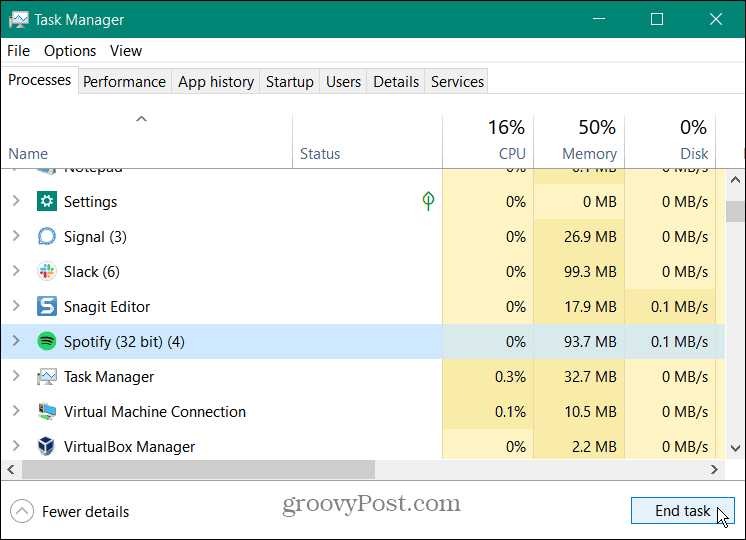
Beenden Sie Spotify auf dem Handy
Sie können Spotify auch auf einem iPhone oder Android-Gerät beenden.
- Wischen Sie in der Spotify-App vom unteren Bildschirm nach oben, um den App-Umschalter anzuzeigen.
- Ziehen Sie die Spotify-Karte an den oberen Rand des Bildschirms, bis sie verschwindet, um sie zu schließen.
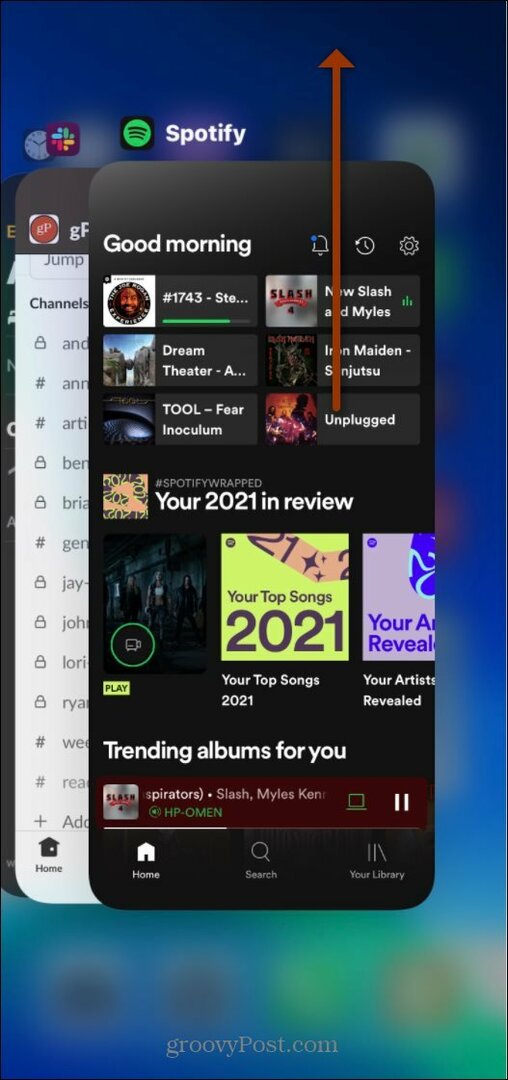
Unabhängig davon, auf welchem Gerät Sie Spotify verwenden, kann das Schließen und erneute Öffnen die Pausierungs- oder Absturzprobleme lösen.
3. Starten Sie Ihr Telefon oder Ihren PC neu
Wenn Spotify auf Ihrem Telefon oder PC weiterhin pausiert oder abstürzt, könnte es sich um ein System oder einen Dienst handeln, der damit kollidiert. Eine gute Möglichkeit, alles zu löschen und neu zu beginnen, besteht darin, Ihr Telefon oder Ihren PC neu zu starten. Stellen Sie sicher, dass Sie Ihr Telefon für 30 Sekunden bis eine Minute vollständig ausschalten. Schalten Sie es dann wieder ein.
Das Herunterfahren jedes Mobilteils ist unterschiedlich; zum Beispiel, Ausschalten eines iPhone 13 ist anders als frühere Modelle.
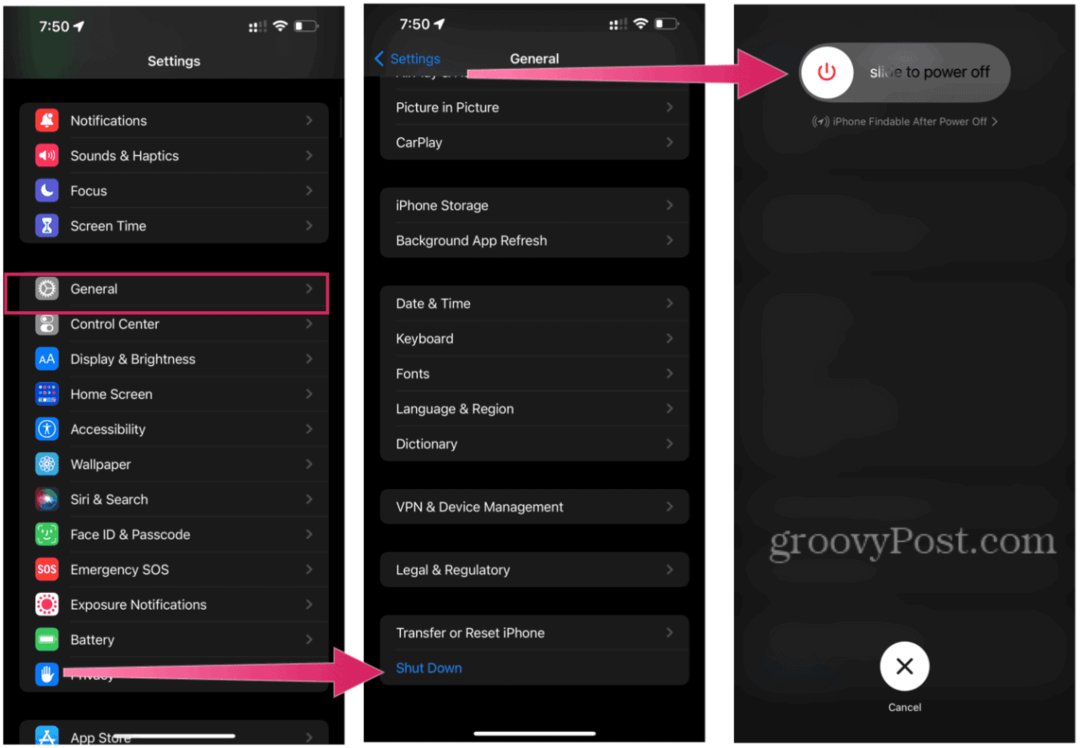
Die Schritte zum Ausschalten eines Android-Mobilteils variieren. Beispielsweise kann es sein, dass Sie nur den Netzschalter gedrückt halten oder den Netzschalter und die Lautstärketasten gedrückt halten. Wenn Sie sich nicht sicher sind, sehen Sie in der Support-Dokumentation des Telefons nach.
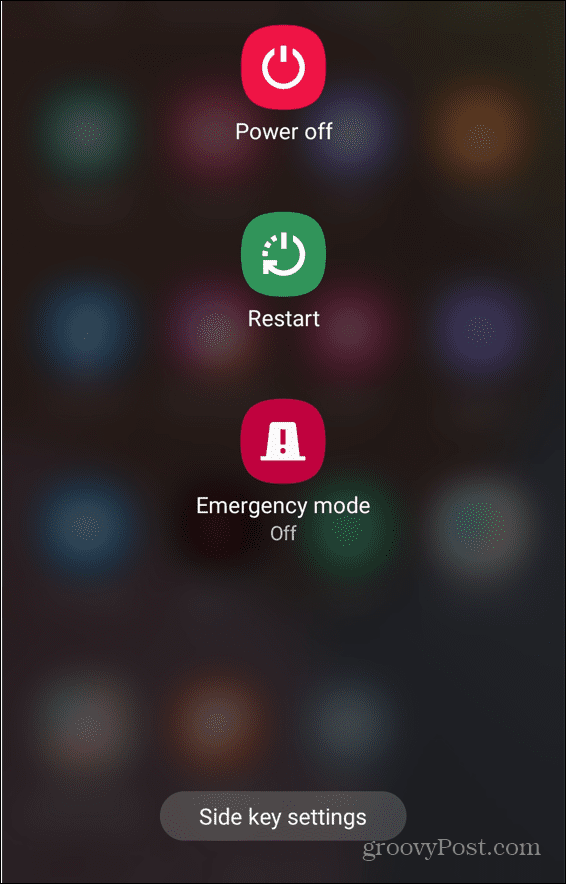
Wenn Sie die Spotify-Desktop-App auf Ihrem PC ausführen, versuchen Sie, sie neu zu starten. Du kannst Herunterfahren oder Neustart von Windows 11 aus dem Startmenü. Du kannst auch Herunterfahren oder Neustarten von Windows 10 aus dem Startmenü.
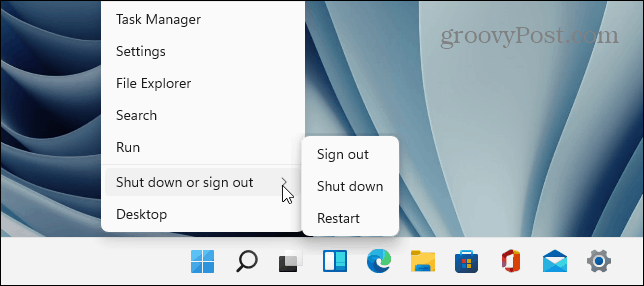
4. Schalten Sie den Energiesparmodus aus
Wenn Spotify ständig pausiert, überprüfen Sie die Energiesparmodus Einstellung auf Ihrem Gerät. Diese Option reduziert Hintergrund-App-Aktivitäten, um die Akkulaufzeit zu verlängern. Im Gegenzug kann und wird es wahrscheinlich Ihren Spotify-Feed stoppen.
Schalten Sie den Energiesparmodus auf dem iPhone aus, indem Sie Folgendes tun:
- Offen Einstellungen > Akku > Energiesparmodus.
- Stellen Sie sicher, dass Energiesparmodus Schieberegler ist auf eingestellt aus
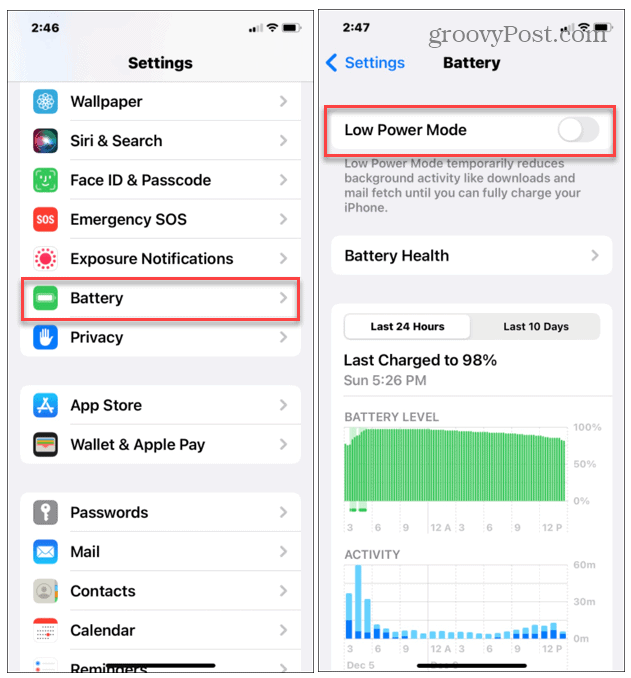
Das Deaktivieren des Akku- oder Energiesparmodus ist bei Android-Geräten unterschiedlich. Generell möchtest du reinschauen Einstellungen > Akku. Gehen Sie beispielsweise auf einem OnePlus zu Einstellungen > Akku > Energiesparmodus. Auf einem Samsung Galaxy ist es in Einstellungen > Akku- und Gerätepflege > Akku > Energiesparmodus.
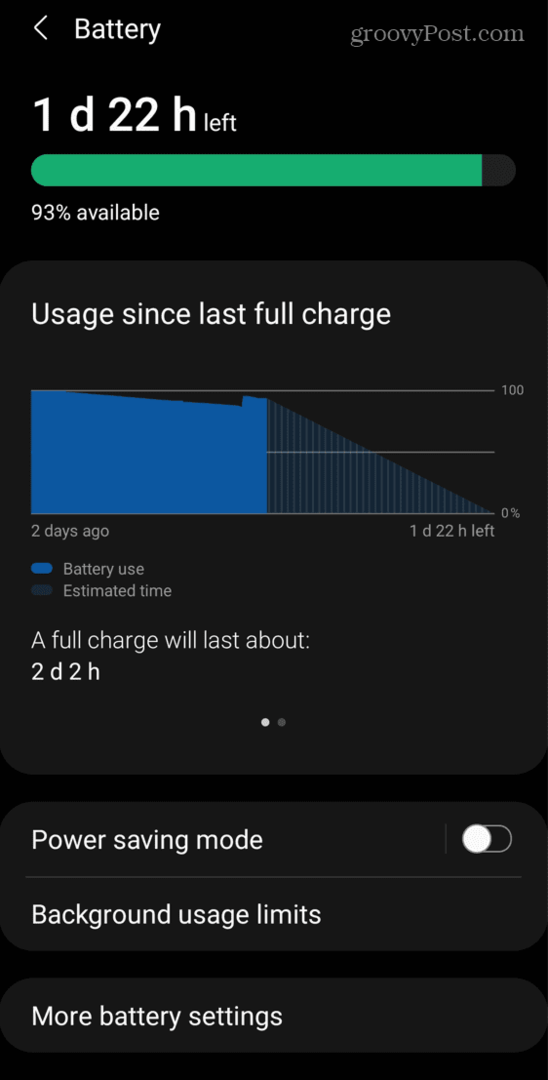
5. Deaktivieren Sie den Datensparmodus in Spotify
Spotify verfügt über eine Einstellung, die Sie aktivieren können, um die Datenmenge zu reduzieren, die die App über Mobilfunkverbindungen verwendet. Die Datensparfunktion könnte der Schuldige sein, wenn Spotify während des Songs pausiert oder stoppt.
Um es auszuschalten, öffnen Sie die App, gehen Sie zu Einstellungen > Datensparer und stellen Sie sicher, dass der Schieberegler auf eingestellt ist aus.
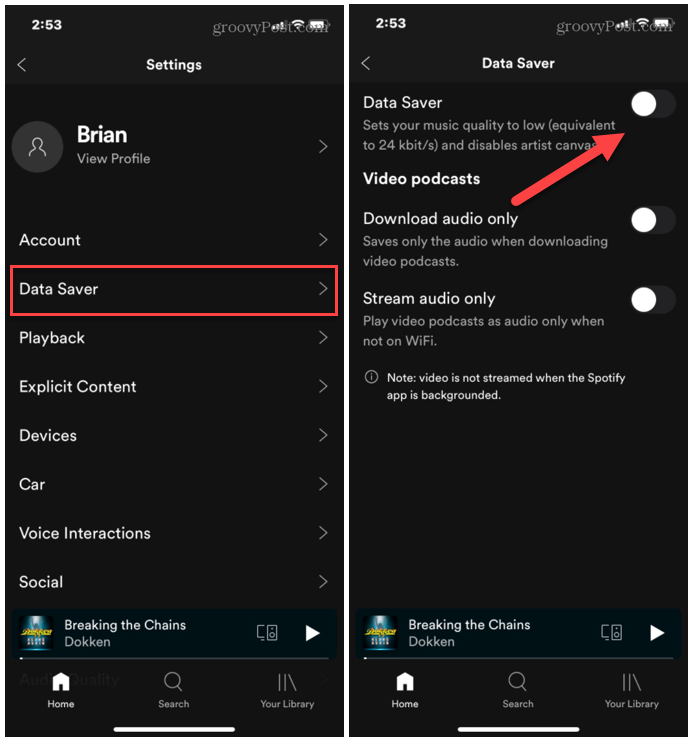
6. Datenkonnektivität prüfen
Mit Spotify können Sie sich über WLAN, Mobilfunk oder beides verbinden. Wenn Sie ein schlechtes Signal haben, kann dies dazu führen, dass Ihr Stream pausiert oder gestoppt wird. Versuchen Sie, Ihr Gerät von der Datenquelle zu trennen, z. B. einem Wi-Fi-Netzwerk, und verbinden Sie es erneut.
Natürlich kann Mobilfunk je nach Standort fleckig sein, aber versuchen Sie sicherzustellen, dass Sie beim Streaming über Mobilfunk „volle Balken“ haben.
Eine weitere erwähnenswerte Sache in diesem Abschnitt ist die Streaming-Bitrate. Wenn Sie ein Premium-Konto haben, können Sie Streams mit höherer Qualität auswählen, die eine höhere Upload- und Download-Geschwindigkeit erfordern.
Wenn Sie Verbindungsprobleme haben, versuchen Sie Folgendes:
- Öffne das Spotify App auf Ihrem Telefon.
- Offen Einstellungen.
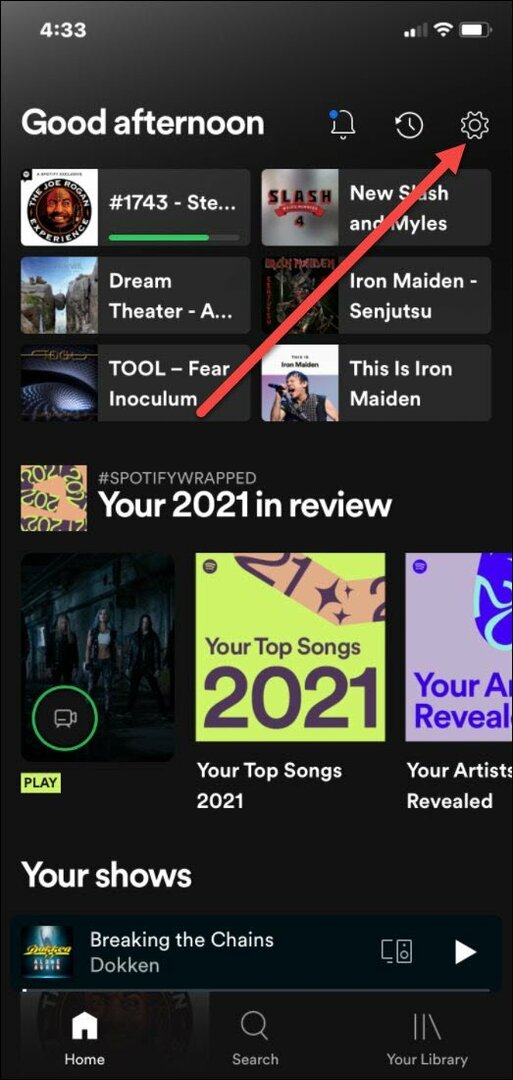
- Navigieren Sie nun zu Audio Qualität und wählen Sie eine Streaming-Qualität mit niedrigerer Bitrate für Wi-Fi und Mobilfunk. Zum Beispiel möchten Sie möglicherweise einen Stream mit geringerer Qualität auf Cellular, um Daten zu speichern, wenn Sie einen begrenzten Tarif haben.
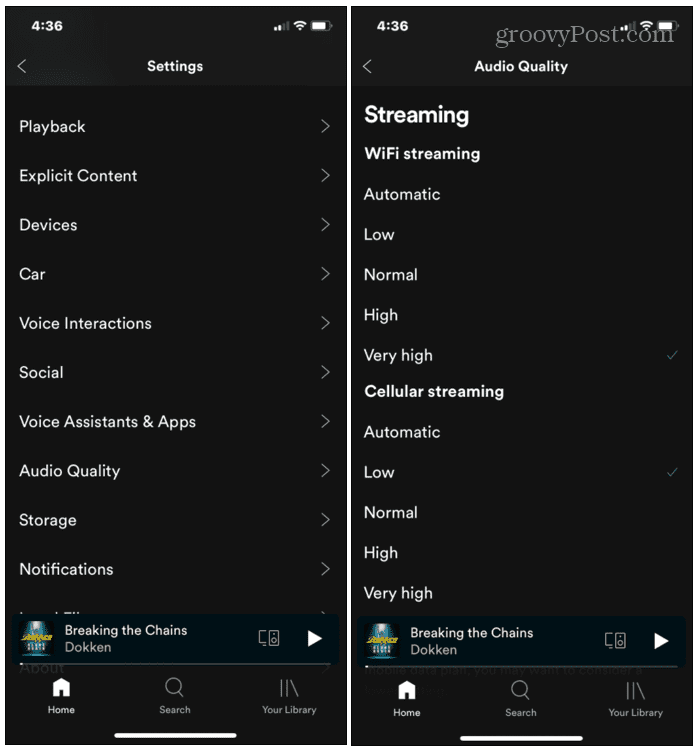
7. Spotify-Cache löschen
Der Spotify-Cache ist der Ort, an dem sich Ihr Hörverlauf befindet. Dazu gehören Titel, die Sie sich anhören (um Pufferung zu vermeiden), Album- und Playlist-Grafiken, heruntergeladene Titel und mehr. Im Allgemeinen ist der Cache die richtige Menge, um ein großartiges Spotify-Erlebnis zu bieten. Manchmal kann das Löschen von Spotify jedoch dazu führen, dass Spotify wieder funktioniert.
Das Löschen des Spotify-Cache auf Android-Geräten variiert, aber dies gibt Ihnen eine Vorstellung davon, wonach Sie suchen müssen.
So leeren Sie den Spotify-Cache an Android, Mach Folgendes:
- Drücken Sie lange auf das Spotify-Symbol auf dem Startbildschirm und wählen Sie App-Info > Speicher & Cache.
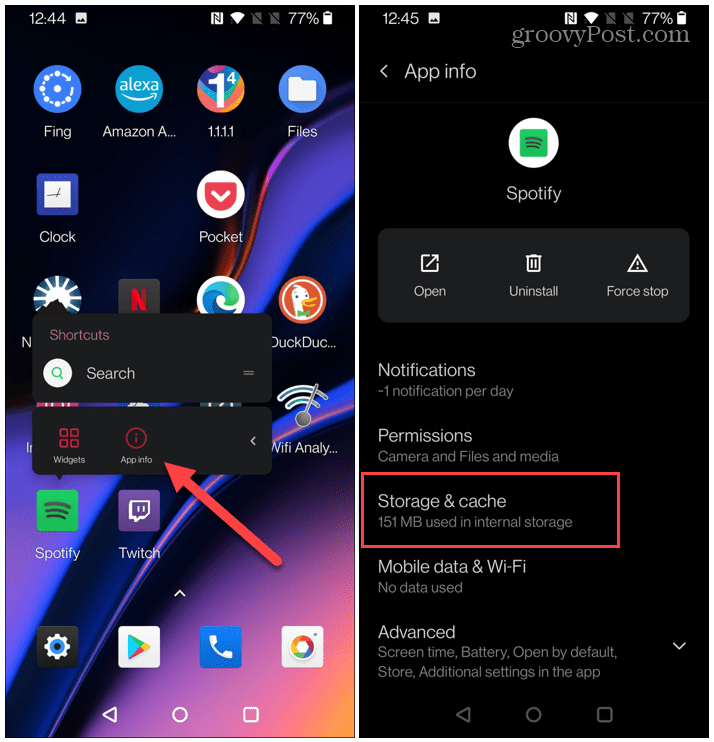
- Tippen Sie dann auf das Cache leeren.
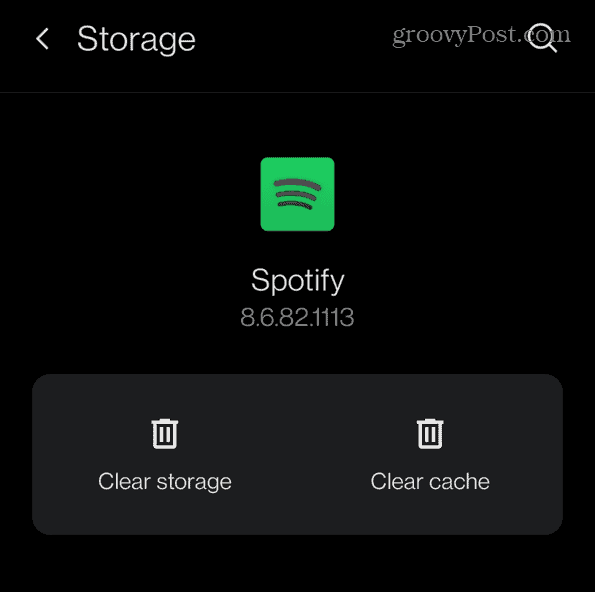
Um den Spotify-Cache unter iOS zu löschen, sind die Schritte einfach:
- Starten Sie die Spotify-App auf Ihrem iPhone oder iPad und wählen Sie Einstellungen> Lagerung.
- Tippen Sie als Nächstes auf das Cache löschen um den Cache zu leeren.
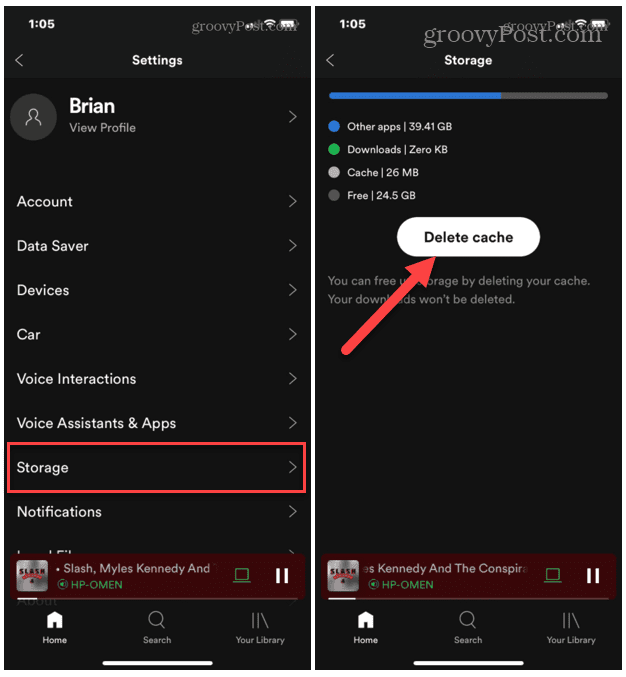
Spotify Cache unter Windows löschen
Das Löschen des Spotify-Cache in der Desktop-App unter Windows 10 oder 11 erfordert einige weitere Schritte.
- Schlag Windows-Taste + R die öffnen Lauf Dialogbox.
- Kopieren Sie nun den folgenden Pfad und fügen Sie ihn ein und klicken Sie auf OK:
%localappdata%\Spotify\Storage\
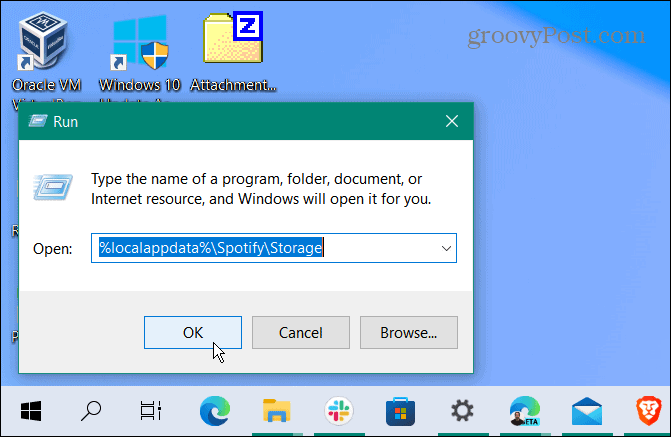
- Das öffnet den Speicherordner für Spotify. Löschen Sie den gesamten Inhalt, indem Sie auf drücken Strg + A um alles auszuwählen, dann mit der rechten Maustaste klicken und auswählen Löschen.
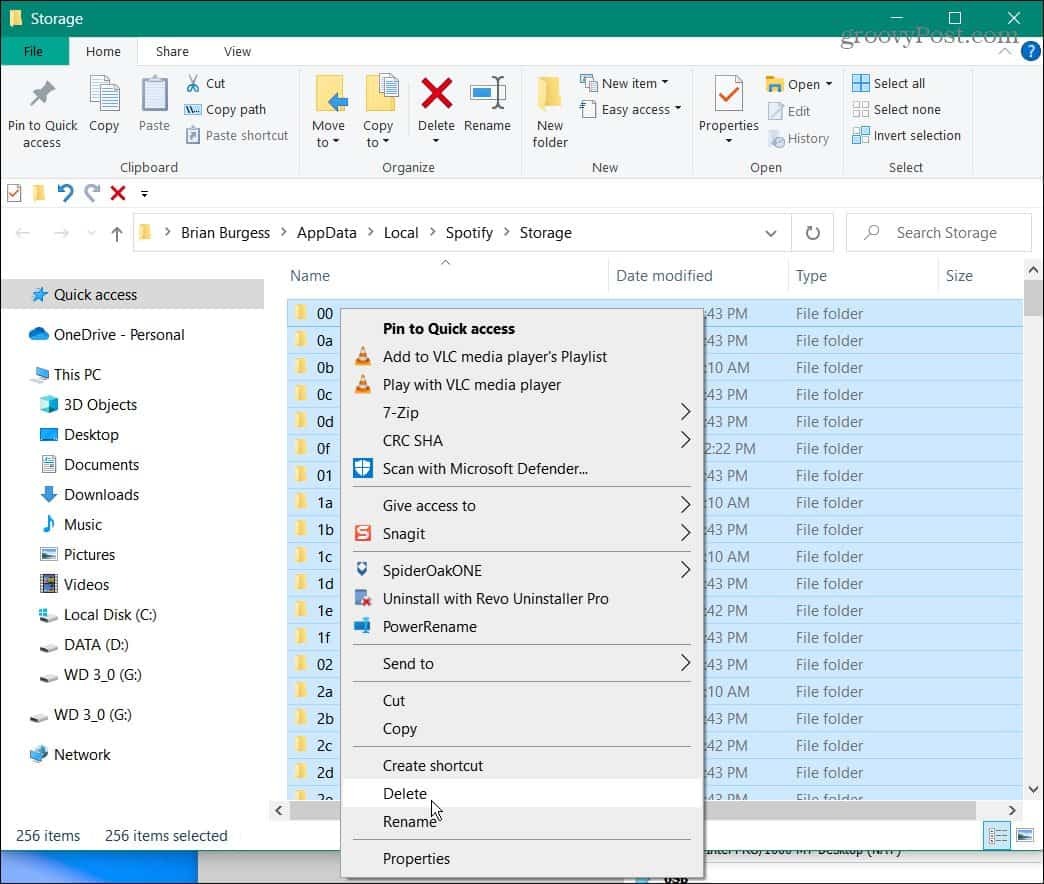
Notiz: Löschen Sie nicht den Speicherordner selbst – löschen Sie nur seinen Inhalt. Sobald Sie den Cache geleert haben, muss Spotify die Daten erneut herunterladen. Dabei kann die Bandbreitennutzung für kurze Zeit beeinträchtigt werden.
8. Hardwarebeschleunigung ausschalten
Wenn Spotify weiterhin pausiert, einfriert oder abstürzt, könnte dies an der Hardware-Beschleunigung Besonderheit. Es ist standardmäßig aktiviert und soll die Leistung verbessern. Manchmal verursacht es jedoch mehr Probleme, als es wert ist – insbesondere auf älteren Computern.
Gehen Sie wie folgt vor, um die Hardwarebeschleunigung zu deaktivieren:
- Starten Sie die Spotify-Desktop-App und klicken Sie auf die drei Punkte in der oberen rechten Ecke.
- Auswählen Ansicht > Hardwarebeschleunigung.
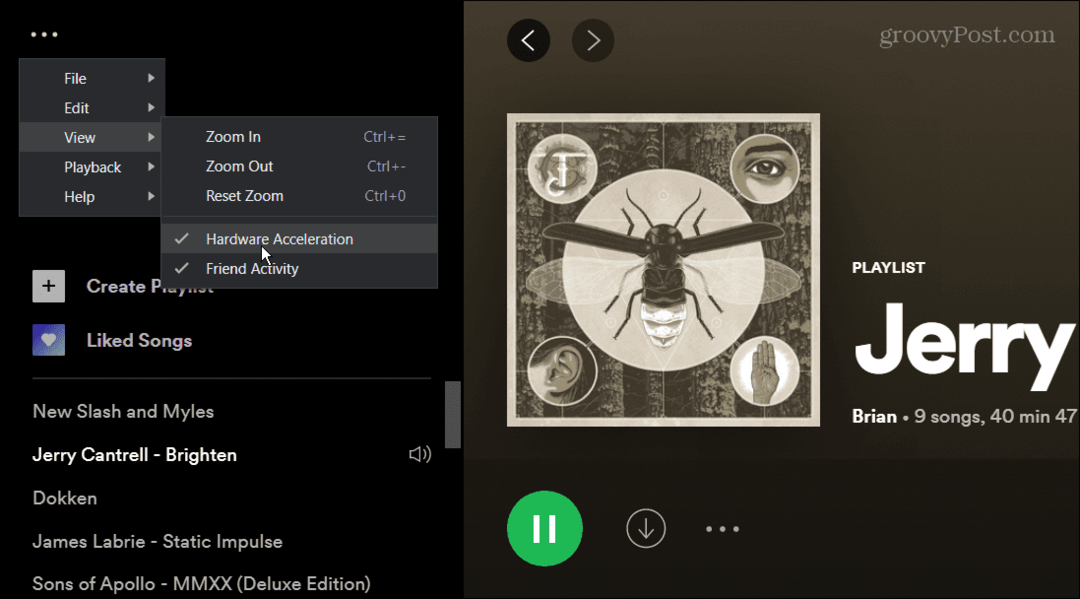
- Es wird eine Meldung angezeigt, die Sie darüber informiert, dass das Deaktivieren der Beschleunigung dazu führen kann, dass Spotify langsamer geladen wird. Außerdem ist ein Neustart erforderlich, damit die Einstellung wirksam wird. Klicken OK.
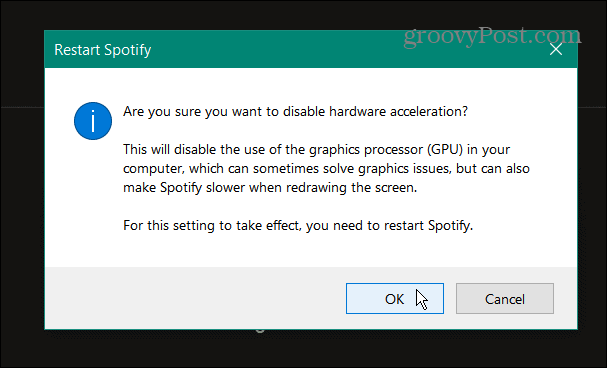
9. Spotify deinstallieren und neu installieren
Wenn keine der oben genannten Optionen funktioniert, können Sie die App jederzeit deinstallieren und neu installieren. Dies ermöglicht einen Neustart mit der App und stellt sicher, dass Sie über die neueste Version verfügen.
Notiz: Dadurch werden alle Songs gelöscht, die Sie lokal heruntergeladen haben. Sie müssen sie nach der Deinstallation der App erneut herunterladen.
Gehen Sie wie folgt vor, um die Spotify-Desktop-App unter Windows 10 zu deinstallieren:
- Öffne das Start Menü und wählen Sie Einstellungen.
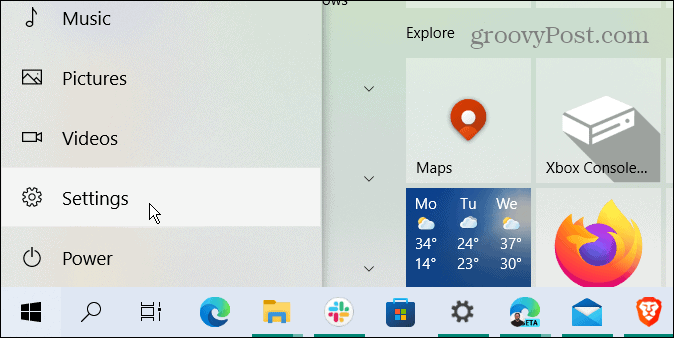
- Klicken Apps vom Haupteinstellungsbildschirm.
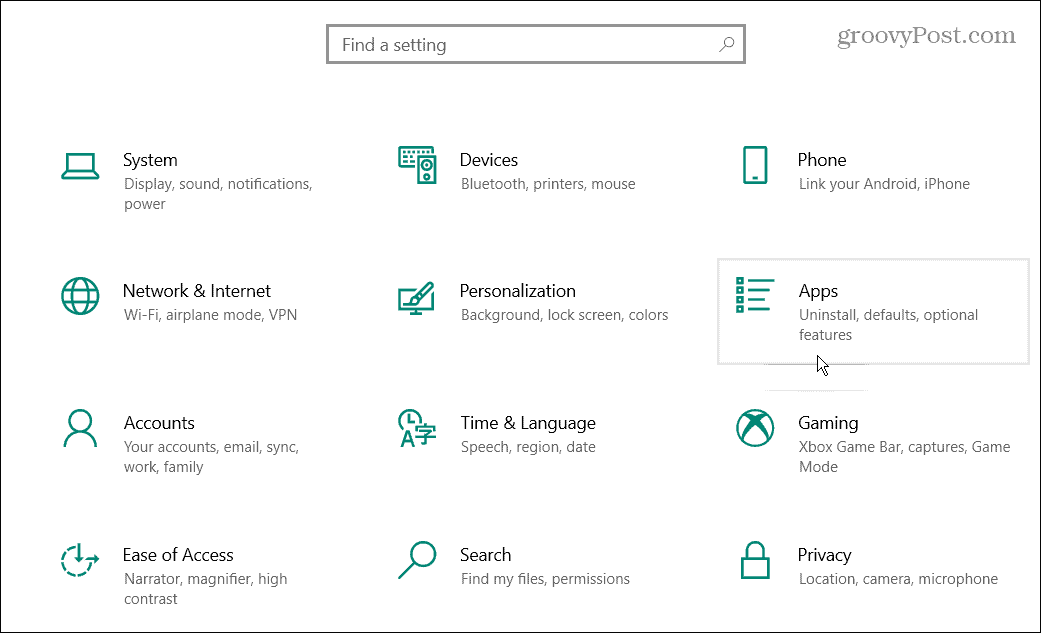
- Suchen nach Spotify im Suchfeld oben im Apps & Funktionen
- Drücke den Deinstallieren neben der Spotify-App. Klicken Deinstallieren noch einmal zu überprüfen.
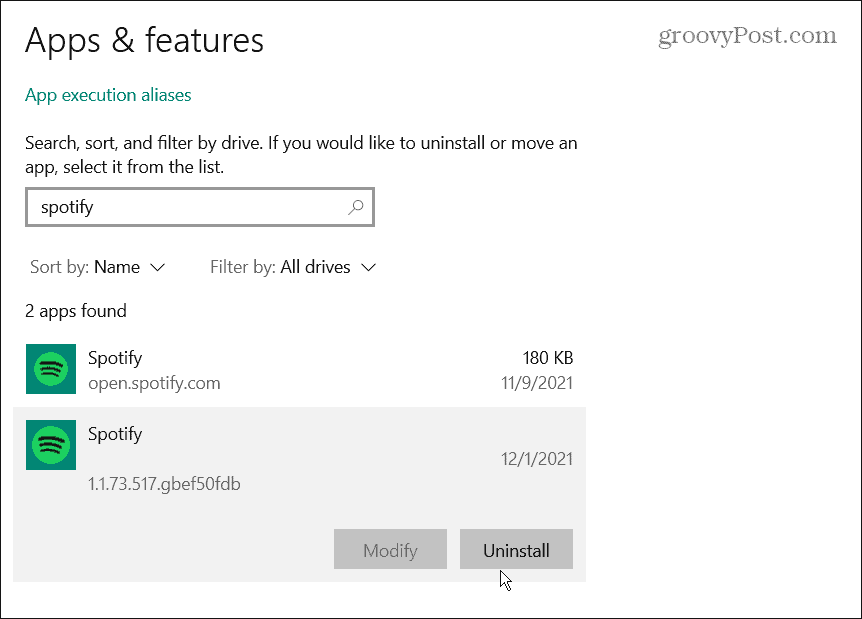
Du kannst Apps unter Windows 11 deinstallieren, auch. Um die Spotify-App von Windows 11 zu deinstallieren, gehen Sie wie folgt vor:
- Drücke den Start Taste und dann die Einstellungen
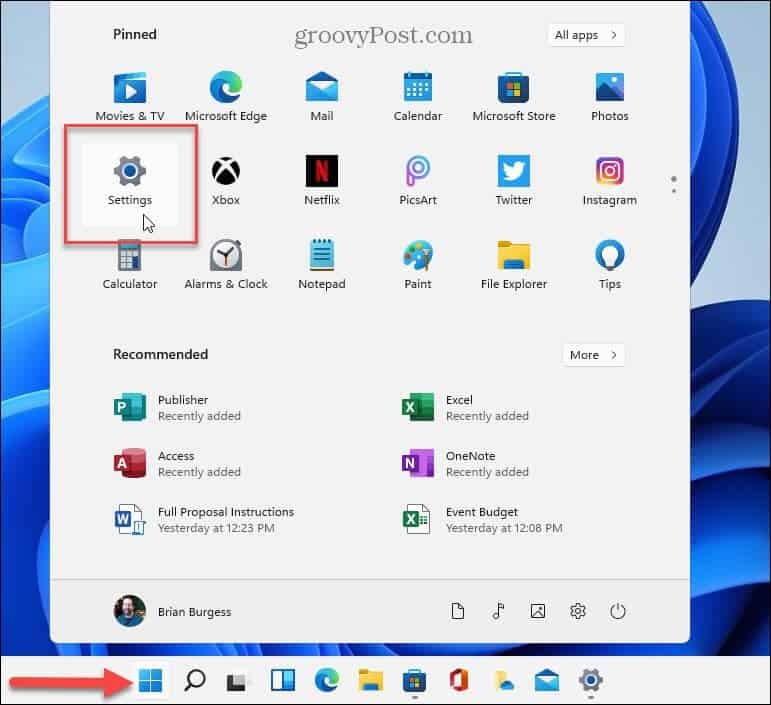
- Klicken Apps aus der linken Spalte und Apps & Funktionen zur Rechten.
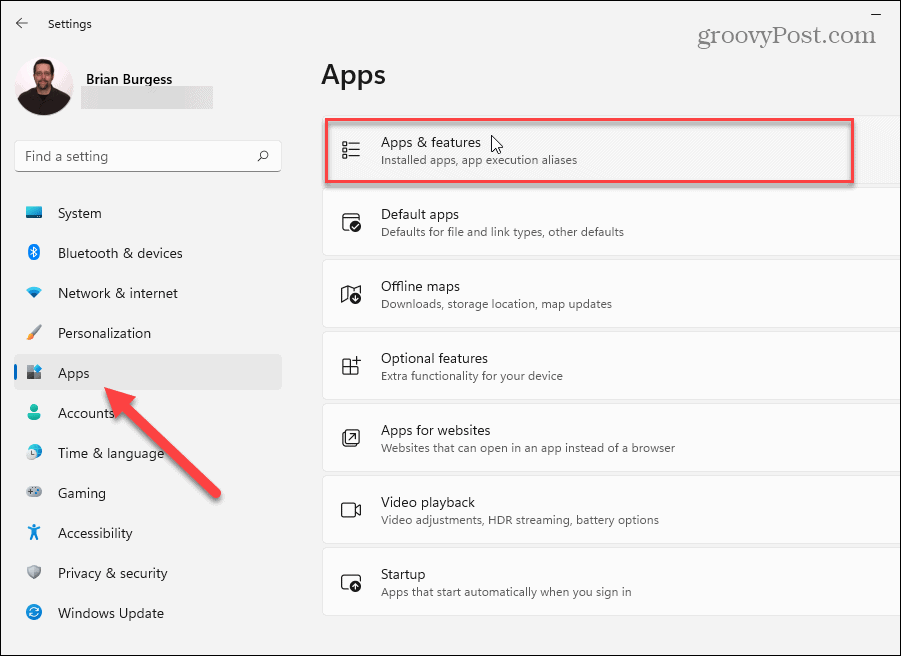
- Eintippen Spotify in dem Apps suchen Feld oben.
- Drücke den Optionen Schaltfläche (drei Punkte) rechts neben Spotify und klicken Sie auf Deinstallieren.
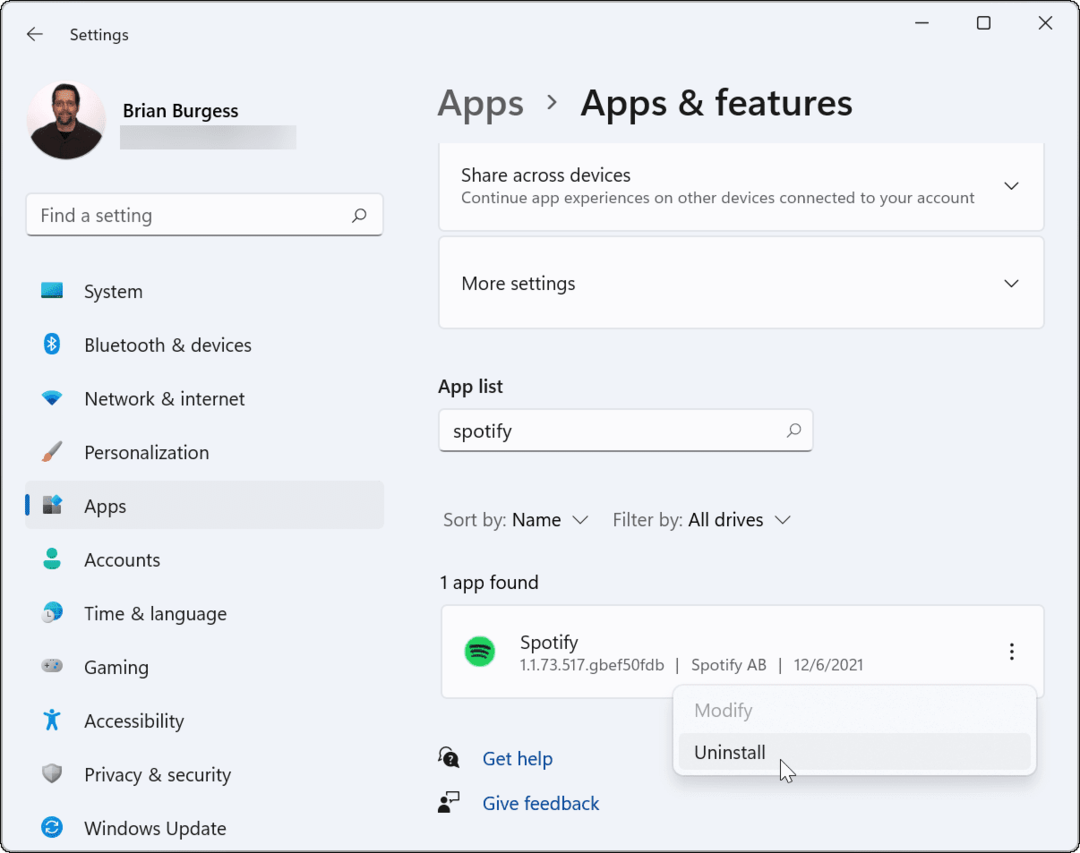
Nachdem Spotify nun deinstalliert ist, gehen Sie zu Spotify-Downloadseite, und laden Sie die neueste Version herunter und installieren Sie sie.
Deinstallieren Sie Spotify von Ihrem Telefon
Die Deinstallation der Spotify-App von Ihrem Android oder iPhone ist auf beiden Plattformen einfach.
- Suchen Sie die Spotify-App auf Ihrem Startbildschirm. Drücke lange auf das App-Symbol und tippe auf Deinstallieren oder App entfernen aus dem angezeigten Menü.
- Bestätigen Sie, dass Sie mit der Deinstallation fortfahren möchten, wenn die Meldung angezeigt wird.
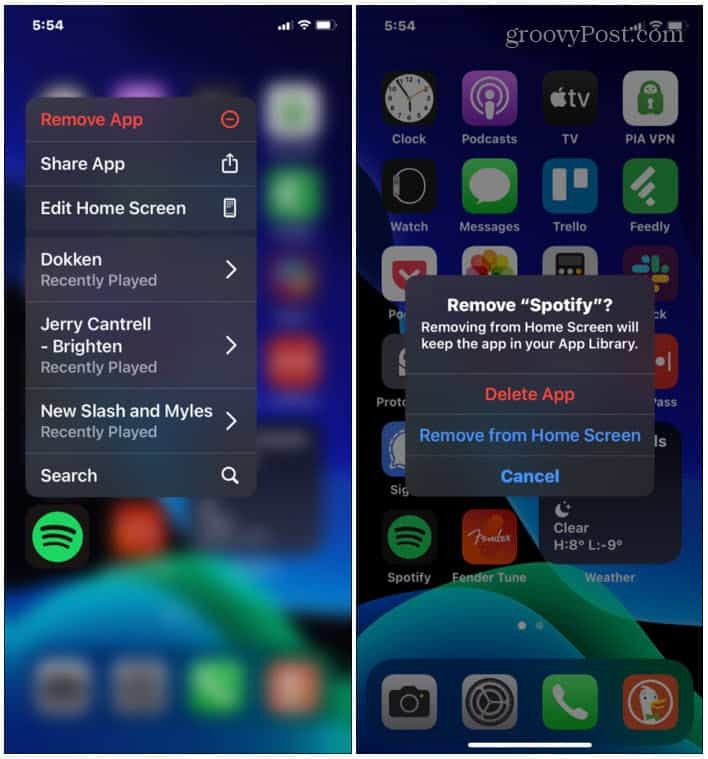
Rufen Sie nach der Deinstallation der App den App Store Ihres Geräts auf und installieren Sie ihn erneut.
Spotify schnell reparieren
Wenn Spotify auf dem iPhone oder Android immer wieder stoppt, pausiert oder abstürzt, sollten die obigen Schritte Ihnen helfen, es wieder erfolgreich zum Laufen zu bringen. Wenn es während des Songs nicht mehr funktioniert, ist es wahrscheinlich etwas Grundlegendes wie der Energiesparmodus oder der aktivierte Datensparmodus. Das Abmelden von allen Geräten scheint jedoch auch für viele Benutzer zu funktionieren.
Das Jahr neigt sich dem Ende zu, also vergesst nicht, eure zu finden und zu teilen Spotify Wrapped 2021. Wenn Sie ein neuer Benutzer sind, lesen Sie die Anweisungen auf ändere deine Playlist-Bilder.


